EvoTekno.com – Vultr adalah layanan penyedia yang menyewakan Cloud VPS (Virtual Private Server). Vultr sudah lama ada dan juga populer dikalangan blogger dan komunitas teknologi lainnya.
Layanan Vultr cukup stabil dan cepat, serta memberikan harga yang cukup terjangkau, untuk VPS dengan spesifikasi 1 CPU, 1GB RAM dan 20GB Storage dibanderol 5$ perbulan.
Jika Anda ingin tahu, EvoTekno juga menggunakan VPS yang 5$ perbulan, bisa Anda sekarang rasakan sejauh ini stabil dan cepat bukan?. Apakah kuat dengan trafik besar? untuk menjawab hal tersebut belum bisa jawab, karna trafik EvoTekno masih kecil. Semoga aja kuat ya haha, yang paling penting itu stabil sih.
Saya sudah menggunakan Vultr sudah 6 bulan lebih dan belum mendapat masalah stabilitas, dan sekarang saya mau bayar tagihan lagi, karna saldo yang tersedia sisa 3$ lagi, soalnya 1 bulan harus siap isi saldo setidaknya 5$ agar website ini terus berjalan.
Biasanya saya selalu bayar Vultr pakai metode pembayaran debit dari Jenius, namun sekarang karna saldo Paypal saya tersedia saldo sekitar 23$ jadi saya mau mencoba membayarnya pakai PayPal, dan hasilnya bagus juga, tidak ada biaya pembayaran dan cepat juga.
Well, tanpa berlama-lama lagi, untuk pembayarannya cukup mudah, ada beberapa yang harus Anda perhatikan:
Syarat
Pertama, Anda harus punya PayPal yang sudah terverifikasi KTP dan juga sudah terhubung dengan kartu debit. Kenapa alasannya? agar Anda bisa bertransaksi di atas 10 USD ke atas.
Sebab kali ini saya akan isi saldo Vultr sebesar 22$.
Kedua, tentunya Anda harus punya akun Vultr yang sudah terverifikasi e-mail.
Langkah-langkah
Seperti yang saya sebutkan di atas, akun PayPal saya sudah terisi saldo 23$ dan terverifikasi juga.
- Pertama, pada browser yang digunakan, saya login akun PayPal terlebih dahulu.
- Kedua login pada website Vultr.com
- Selanjutnya pada Vultr, klik menu ‘Billing‘, kemudian pilih ‘PayPal‘ lalu jika nominalnya khusus klik ‘Other‘ kemudian isi nonimal yang akan diisi, setelah itu klik ‘Paying With Paypal‘ nantinya akan langsung mendeteksi bahwa pada browser yang digunakan sudah login PayPal dan diarahkan ke laman Paypal.
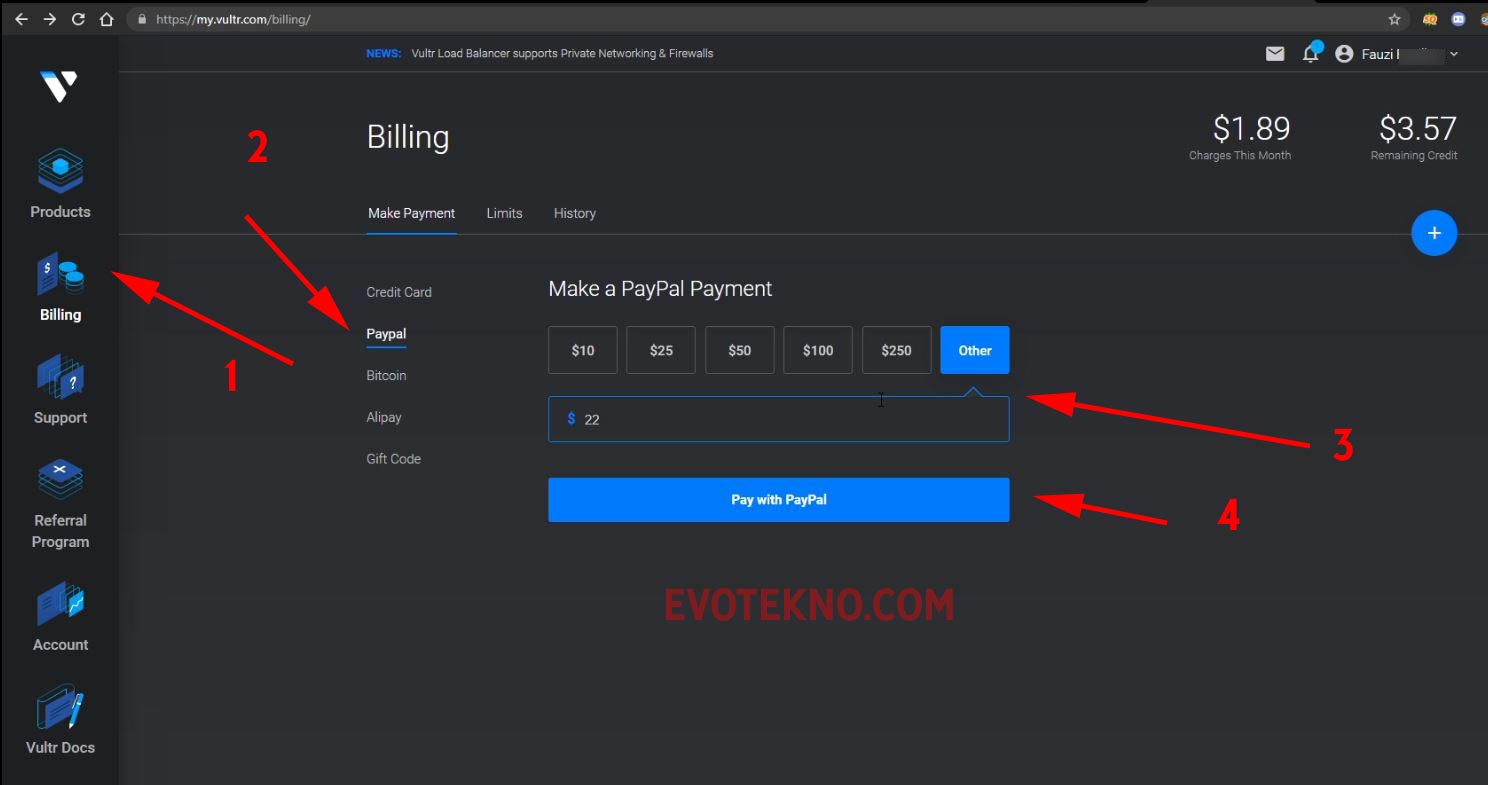
- Pada laman PayPal, disini bisa Anda lihat sendiri tidak ada biaya sama sekali. Nah, untuk mengkonfirmasi pembayaran klik ‘Agree & Continue’ setelah klik tombol tersebut, saldo yang ada pada PayPal akan terpotong pada saat itu juga, tanpa menunggu sama sekali.
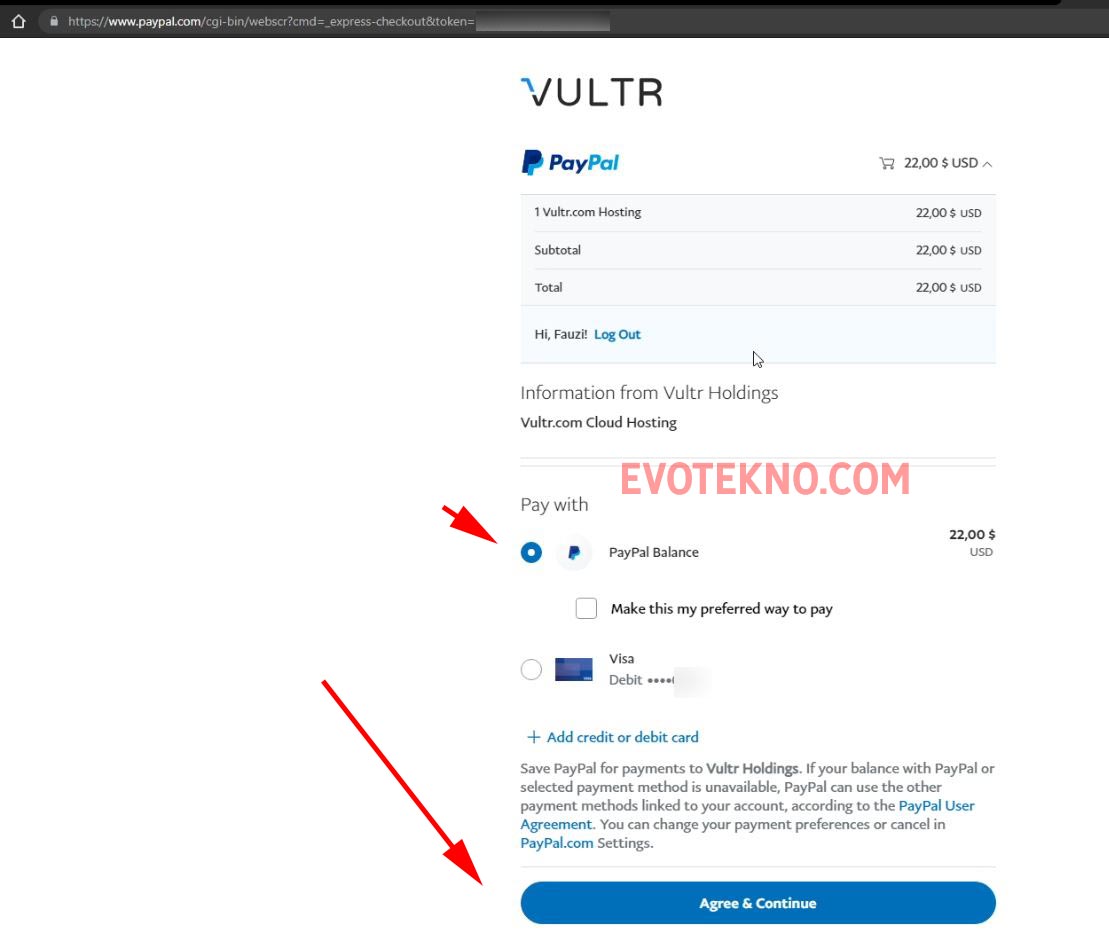
- Selesai, jika berhasil dibagian remaining credit pada laman Billing di Vultr akan bertambah. Tadinya dari 3.57$ ditambah 22$ jadi 25.57$
Nominal tersebut sudah cukup untuk 5 bulan haha.
F.A.Q
Pertanyaan yang sering diajukan
Apakah ada saran? mending bayar pakai debit atau PayPal?
Untuk alasan pribadi, kalau ada saldo PayPal saya lebih suka bayar pakai PayPal. Karna lebih cepat, dan tak banyak langkah-langkah.
Apalagi kalau debit dari bank selalu berubah kursnya, kalau USD lagi mahal ya bayarnya akan sedikit lebih mahal.
Tutorial Versi Video
Penutup
Seperti itulah cara bayar billing Vultr dengan pembayaran PayPal semoga dapat membantu. Jika ada pertanyaan seputar layanan di atas atau tentang blogging, jangan sungkan untuk menuliskan komentar di bawah.


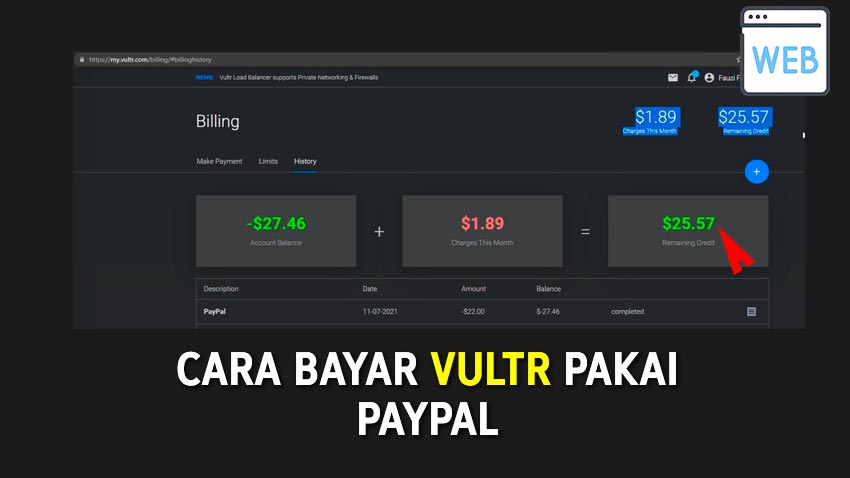













kok gagal ya bang
“Kesalahan saat memproses PayPal: Akun PayPal yang belum diverifikasi tidak memenuhi syarat untuk promosi ini. Harap tautkan kartu kredit yang valid atau akun PayPal yang diverifikasi untuk mengaktifkan promosi ini.” padahal akun paypalku sudah terverifikasi KTP dan juga sudah terhubung dengan kartu debit.
Hmmmmm kok aneh ya, saya juga cuma debit. Bisa-bisa aja sih.